سنركز اليوم على تعلم كيفية استخدام WP Super Cache على مدونة WordPress. هناك نوعان من الإضافات الرائعة التي يمكن استخدامها لأغراض التخزين المؤقت للمكونات الإضافية: WP Super Cache و W3 Total Cache. بناءً على احتياجاتك ، يجب تمكين أحدها على مدونتك ، لكننا سنناقش اليوم فقط كيفية استخدام WP Super Cache على مدونة WordPress.
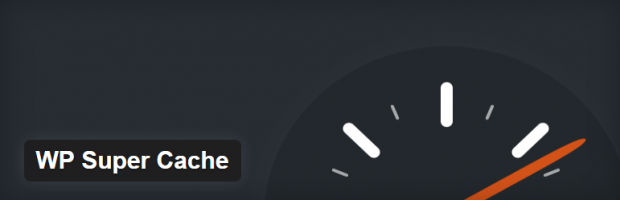
ما يفعله WP Super Cache هو أنه يأخذ ملفات WordPress PHP الديناميكية لمدونتك ويحولها إلى ملفات HTML ثابتة. تكمن فائدة هذا الملف في أنه أخف من ملف PHP الفعلي كما أنه يزيد من سرعة تحميل الصفحة مما يجعل الزائر سعيدًا في النهاية حيث لا أحد يحب الانتظار. مع زيادة سرعة تحميل الصفحة ، تزداد احتمالية قيام محركات البحث بفهرسة صفحاتك وعرضها للزوار المحتملين.
حسنًا ، معظم ما سبق صحيح ، ولكن هناك مشكلة ، سيتم تقديم ملف HTML الثابت لمعظم المستخدمين ، باستثناء أولئك المتصلين بموقعك على الويب أو الذين تركوا تعليقًا على مدونتك. يرجع هذا التحيز إلى أنه عندما يقوم المستخدم بتسجيل الدخول أو ترك تعليقًا على مدونتك ، يتم عرضه باسمه بدلاً من الملف الثابت ، بحيث يتم التعامل معه بواسطة محرك التخزين المؤقت القديم.
تقديم WP Super Cache:
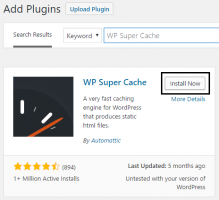
بمجرد تثبيت المكون الإضافي ، سيعرض الرسالة التالية:
تم تعطيل WP Super Cache. يرجى الاطلاع على صفحة إدارة البرنامج المساعد لتمكين التخزين المؤقت.

تحتاج إلى تمكين المكون الإضافي WP Super Cache قبل أن تتمكن من استخدامه ، ما عليك سوى النقر فوق "صفحة مسؤول البرنامج المساعد" وسيتم توجيهك إلى إعدادات WP Super Cache.
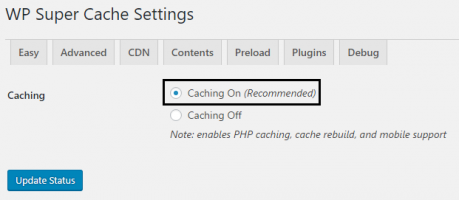
الآن دعنا نتحقق مما إذا كان المكون الإضافي يعمل أم لا عن طريق النقر فوق زر اختبار ذاكرة التخزين المؤقت ضمن Cache Tester. إذا سارت الأمور وفقًا لذلك ، فسترى شيئًا مثل هذا:
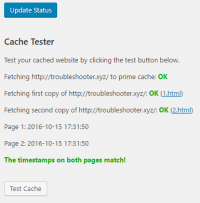
إذا كنت تريد لسبب ما مسح الصفحات المخزنة مؤقتًا ، فانقر فوق الزر مسح ذاكرة التخزين المؤقت وبذلك تكون قد انتهيت.
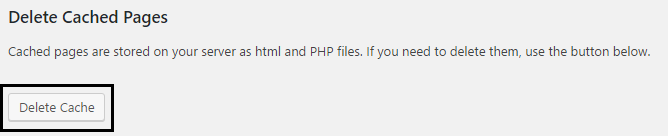
في الخيارات المتقدمة ، يتم إجراء هذه التعديلات الأربعة:
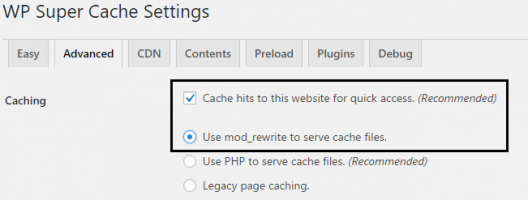
بعد ذلك ، هناك ثلاثة خيارات متاحة للتخزين المؤقت وسيتم استخدام PHP افتراضيًا لخدمة ملفات ذاكرة التخزين المؤقت ، لكننا لا نريد إشراك PHP لأن هذا سيزيد من وقت تحميل الصفحة. لذلك ، انقر فوق زر الاختيار الموجود بجوار "Use mod_rewrite لخدمة ملفات ذاكرة التخزين المؤقت" وهي أسرع طريقة لخدمة ملفات HTML الخاصة بك دون إشراك محرك PHP.
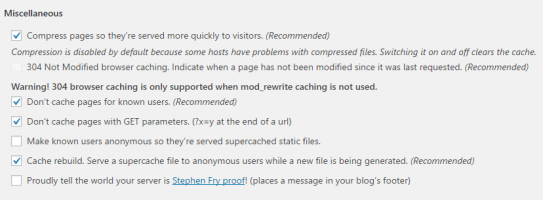
قم بتمكين الخيار 304 no Modified browser caching الذي يشير إلى ما إذا كانت الصفحة قد تم تعديلها أم لا منذ آخر طلب. قم بتمكين خيار Don $ 0027t لصفحات التخزين المؤقت للمستخدمين المعروفين لأنه يسمح للمسؤول والمستخدمين بعرض الصفحات الفعلية دون أي بحث.
قم بتمكين خيار عدم التخزين المؤقت باستخدام معلمات GET لأن هذه الطلبات تتم معالجتها من خلال محركات PHP ثم قم بتمكين خيار إعادة إنشاء ذاكرة التخزين المؤقت.
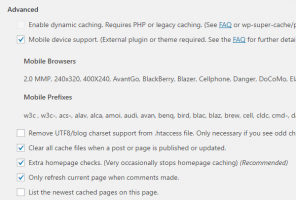
قم بتمكين عمليات فحص الصفحة الرئيسية الإضافية بحيث تتوقف ذاكرة التخزين المؤقت للصفحة الرئيسية بشكل غير متوقع للتحقق مما إذا كانت تعمل بشكل صحيح. أيضًا ، قم بتمكين خيار تحديث الصفحة الحالية فقط عند التعليق لعرض صفحة PHP مرة أخرى للمستخدم عند التعليق.
بمجرد الانتهاء من جميع الإعدادات المذكورة أعلاه ، ما عليك سوى النقر فوق زر تحديث الحالة. بعد تحديث الصفحة ، سترى بعض الأوضاع تعيد كتابة القواعد الموجودة أسفل الإعدادات المتقدمة مباشرةً ، مثل هذا:
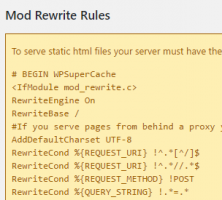
ما عليك سوى النقر على تحديث قواعد mod_rewrite وبمجرد اكتمالها سترى شيئًا مثل هذا:
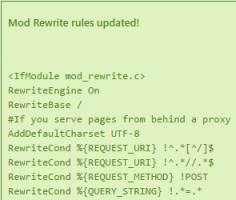
حسنًا ، أعتقد أنك تعلمت كل شيء عن الإعدادات المتقدمة ويمكنك تعليم الآخرين كيفية استخدام المكون الإضافي WP Super Cache بكفاءة. ولكن لا يزال هناك عدد قليل من الإعدادات الأخرى التي تحتاج إلى معرفتها قبل أن تذهب.
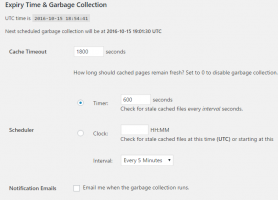
فيما يلي أسماء الملفات المقبولة وعناوين URL المرفوضة ، هنا يمكنك تعطيل الأنواع التالية من الصفحات للتخزين المؤقت وفقًا لحاجتك:
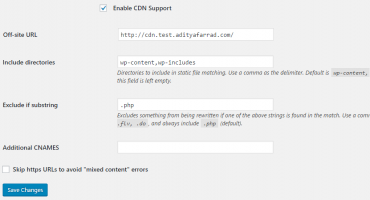
ثم أدخل عنوان URL المحلي أو عنوان URL الخارجي مثل
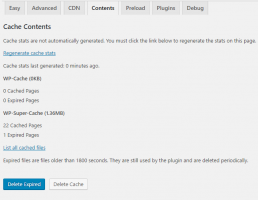
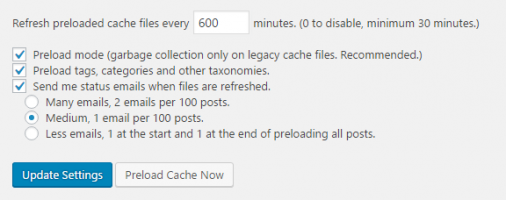
بعد ذلك ، انقر فوق Refresh Settings (تحديث الإعدادات) ، وبعد تحديث الصفحة ، انقر فوق الزر Preload Cache Now. ستلاحظ تحسنًا جذريًا في سرعة تحميل صفحتك بمجرد أن تبدأ ذاكرة التخزين المؤقت في البناء لموقعك.
نأمل أن تكون هذه المقالة مفيدة لك وأنك تعلمت كيفية استخدام المكون الإضافي WP Super Cache في مدونة WordPress. بمجرد تنفيذ الإعدادات المذكورة أعلاه ، ستزداد سرعة تحميل موقعك بشكل كبير. إذا كان لا يزال لديك أي أسئلة بخصوص هذا المنشور ، فلا تتردد في طرحها في التعليقات.
هل لديك أي اقتراحات تضيفها هنا؟ هل لديك أي حيل سرية لزيادة سرعة تحميل الصفحة؟ الاقتراحات دائما موضع ترحيب هنا!
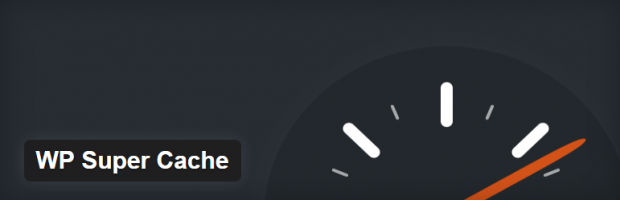
ما يفعله WP Super Cache هو أنه يأخذ ملفات WordPress PHP الديناميكية لمدونتك ويحولها إلى ملفات HTML ثابتة. تكمن فائدة هذا الملف في أنه أخف من ملف PHP الفعلي كما أنه يزيد من سرعة تحميل الصفحة مما يجعل الزائر سعيدًا في النهاية حيث لا أحد يحب الانتظار. مع زيادة سرعة تحميل الصفحة ، تزداد احتمالية قيام محركات البحث بفهرسة صفحاتك وعرضها للزوار المحتملين.
حسنًا ، معظم ما سبق صحيح ، ولكن هناك مشكلة ، سيتم تقديم ملف HTML الثابت لمعظم المستخدمين ، باستثناء أولئك المتصلين بموقعك على الويب أو الذين تركوا تعليقًا على مدونتك. يرجع هذا التحيز إلى أنه عندما يقوم المستخدم بتسجيل الدخول أو ترك تعليقًا على مدونتك ، يتم عرضه باسمه بدلاً من الملف الثابت ، بحيث يتم التعامل معه بواسطة محرك التخزين المؤقت القديم.
تقديم WP Super Cache:
- تسمح لك باستخدام شبكة توصيل المحتوى (CDN) جنبًا إلى جنب مع نظام التخزين المؤقت.
- صفحات الويب المضغوطة لتقليل وقت التحميل.
- التخزين المؤقت متاح لصفحات PHP أيضًا
- التخزين المؤقت متاح أيضًا للأجهزة المحمولة والأجهزة اللوحية.
كيفية استخدام WP Super Cache على مدونة WordPress
لاستخدام WP Super Cache على مدونة WordPress ، يجب عليك أولاً تثبيت المكون الإضافي. دعونا نرى كيفية القيام بذلك ، انتقل إلى حساب المسؤول الخاص بك ومن البرنامج المساعد> إضافة جديد ، وابحث عن WP Super Cache ثم قم بتثبيت البرنامج المساعد وتنشيطه.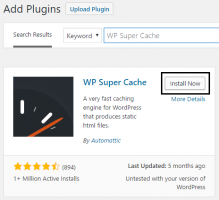
بمجرد تثبيت المكون الإضافي ، سيعرض الرسالة التالية:
تم تعطيل WP Super Cache. يرجى الاطلاع على صفحة إدارة البرنامج المساعد لتمكين التخزين المؤقت.

تحتاج إلى تمكين المكون الإضافي WP Super Cache قبل أن تتمكن من استخدامه ، ما عليك سوى النقر فوق "صفحة مسؤول البرنامج المساعد" وسيتم توجيهك إلى إعدادات WP Super Cache.
تكوين WP Super Cache
حدد المربع بجوار Caching On (مستحسن) لتمكين WP Super Cache وانقر فوق زر تحديث الحالة لحفظ التغييرات.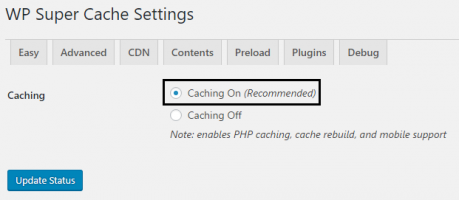
الآن دعنا نتحقق مما إذا كان المكون الإضافي يعمل أم لا عن طريق النقر فوق زر اختبار ذاكرة التخزين المؤقت ضمن Cache Tester. إذا سارت الأمور وفقًا لذلك ، فسترى شيئًا مثل هذا:
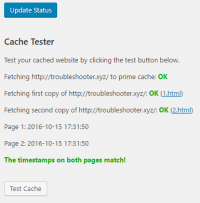
إذا كنت تريد لسبب ما مسح الصفحات المخزنة مؤقتًا ، فانقر فوق الزر مسح ذاكرة التخزين المؤقت وبذلك تكون قد انتهيت.
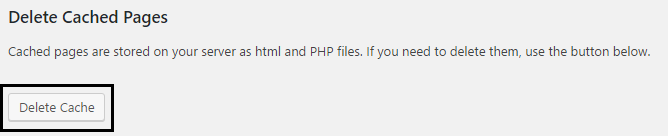
في الخيارات المتقدمة ، يتم إجراء هذه التعديلات الأربعة:
- التخزين المؤقت
- المنوعات
- متقدم
- موقع ذاكرة التخزين المؤقت
التخزين المؤقت
تصل ذاكرة التخزين المؤقت Marque la casilla إلى موقع الويب هذا للوصول السريع (موصى به) إلى ذاكرة التخزين المؤقت النشطة.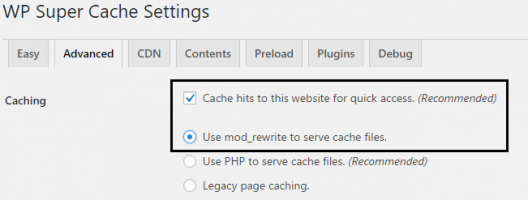
بعد ذلك ، هناك ثلاثة خيارات متاحة للتخزين المؤقت وسيتم استخدام PHP افتراضيًا لخدمة ملفات ذاكرة التخزين المؤقت ، لكننا لا نريد إشراك PHP لأن هذا سيزيد من وقت تحميل الصفحة. لذلك ، انقر فوق زر الاختيار الموجود بجوار "Use mod_rewrite لخدمة ملفات ذاكرة التخزين المؤقت" وهي أسرع طريقة لخدمة ملفات HTML الخاصة بك دون إشراك محرك PHP.
المنوعات
في متفرقات ، قم بتمكين خيارات ضغط الصفحات نظرًا لتعطيل هذا الخيار افتراضيًا. يساعد هذا الخيار في تقليل وقت تحميل الصفحة الإجمالي.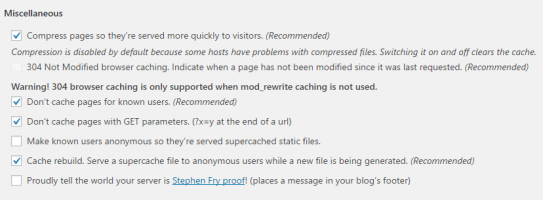
قم بتمكين الخيار 304 no Modified browser caching الذي يشير إلى ما إذا كانت الصفحة قد تم تعديلها أم لا منذ آخر طلب. قم بتمكين خيار Don $ 0027t لصفحات التخزين المؤقت للمستخدمين المعروفين لأنه يسمح للمسؤول والمستخدمين بعرض الصفحات الفعلية دون أي بحث.
قم بتمكين خيار عدم التخزين المؤقت باستخدام معلمات GET لأن هذه الطلبات تتم معالجتها من خلال محركات PHP ثم قم بتمكين خيار إعادة إنشاء ذاكرة التخزين المؤقت.
متقدم
قم بتمكين دعم الجهاز المحمول والذي من الواضح أنه يجعل Wp Super Cache متوافقًا مع الأجهزة المحمولة. ثم قم بتمكين خيار مسح جميع ملفات ذاكرة التخزين المؤقت عند نشر منشور أو صفحة إذا كان لها تاريخ انتهاء صلاحية طويل لذاكرة التخزين المؤقت ، أو اترك هذا الخيار كما هو.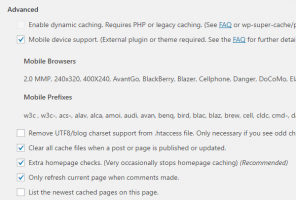
قم بتمكين عمليات فحص الصفحة الرئيسية الإضافية بحيث تتوقف ذاكرة التخزين المؤقت للصفحة الرئيسية بشكل غير متوقع للتحقق مما إذا كانت تعمل بشكل صحيح. أيضًا ، قم بتمكين خيار تحديث الصفحة الحالية فقط عند التعليق لعرض صفحة PHP مرة أخرى للمستخدم عند التعليق.
موقع ذاكرة التخزين المؤقت
أخبار سارة ، لا تحتاج حتى إلى لمس هذا الخيار ، فقط اتركه كما هو.بمجرد الانتهاء من جميع الإعدادات المذكورة أعلاه ، ما عليك سوى النقر فوق زر تحديث الحالة. بعد تحديث الصفحة ، سترى بعض الأوضاع تعيد كتابة القواعد الموجودة أسفل الإعدادات المتقدمة مباشرةً ، مثل هذا:
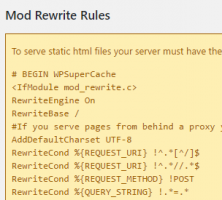
ما عليك سوى النقر على تحديث قواعد mod_rewrite وبمجرد اكتمالها سترى شيئًا مثل هذا:
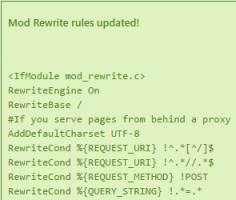
حسنًا ، أعتقد أنك تعلمت كل شيء عن الإعدادات المتقدمة ويمكنك تعليم الآخرين كيفية استخدام المكون الإضافي WP Super Cache بكفاءة. ولكن لا يزال هناك عدد قليل من الإعدادات الأخرى التي تحتاج إلى معرفتها قبل أن تذهب.
وقت انتهاء الصلاحية وجمع القمامة
هنا تقوم بتعيين وقت الصلاحية وتكرار البيانات المخزنة على الخادم الخاص بك. بشكل افتراضي ، يتم تعيين مهلة ذاكرة التخزين المؤقت على 1800 ثانية ، ولكن إذا كان لديك عدد كبير من المقالات على موقعك ، فقم بتعيين مهلة أقل.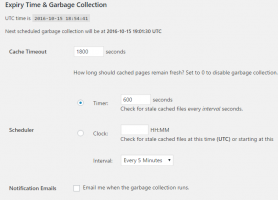
فيما يلي أسماء الملفات المقبولة وعناوين URL المرفوضة ، هنا يمكنك تعطيل الأنواع التالية من الصفحات للتخزين المؤقت وفقًا لحاجتك:
- أقطاب فردية
- صفحات البحث
- صفحات المؤلف
- الصفحة الأولى
- فئة
- الملفات
- الصفحات
- أغذية
- مسكن
- علامات شنق
تفعيل دعم CDN
لتمكين دعم CDN باستخدام المكون الإضافي WP Super Cache ، تحتاج إلى تحديد مربع تمكين دعم CDN (تأكد من تحديد علامة التبويب CDN بجوار الإعدادات المتقدمة).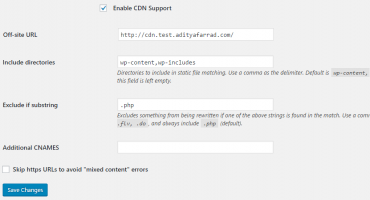
ثم أدخل عنوان URL المحلي أو عنوان URL الخارجي مثل
من فضلك قم , تسجيل الدخول أو تسجيل لعرض المحتوى
وانقر فوق حفظ التغييرات.محتويات
علامة التبويب التالية هي "المحتوى" المجاورة لـ CDN. هنا يمكنك إعادة إنشاء الإحصائيات المخزنة مؤقتًا حيث لا يتم إنشاؤها تلقائيًا. يمكنك أيضًا مسح الصفحات وذاكرة التخزين المؤقت منتهية الصلاحية.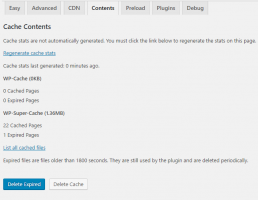
التحميل المسبق
يقوم خيار التحميل المسبق بتخزين جميع الصفحات والمنشورات على موقع الويب الخاص بك مؤقتًا ثم يقدم الإصدار الثابت لجميع الزوار. يتم تعيين هذا الخيار افتراضيًا على 0 ، وهي في الواقع حالة معطلة. الحد الأدنى للوقت المطلوب هو 30 دقيقة وعليك أيضًا تمكين جميع خيارات التحميل المسبق للاستفادة حقًا من هذا المكون الإضافي.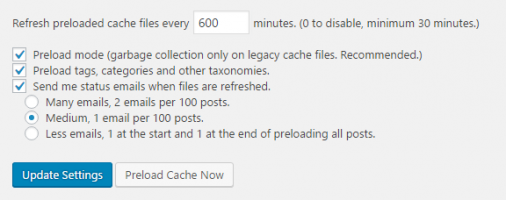
بعد ذلك ، انقر فوق Refresh Settings (تحديث الإعدادات) ، وبعد تحديث الصفحة ، انقر فوق الزر Preload Cache Now. ستلاحظ تحسنًا جذريًا في سرعة تحميل صفحتك بمجرد أن تبدأ ذاكرة التخزين المؤقت في البناء لموقعك.
نأمل أن تكون هذه المقالة مفيدة لك وأنك تعلمت كيفية استخدام المكون الإضافي WP Super Cache في مدونة WordPress. بمجرد تنفيذ الإعدادات المذكورة أعلاه ، ستزداد سرعة تحميل موقعك بشكل كبير. إذا كان لا يزال لديك أي أسئلة بخصوص هذا المنشور ، فلا تتردد في طرحها في التعليقات.
هل لديك أي اقتراحات تضيفها هنا؟ هل لديك أي حيل سرية لزيادة سرعة تحميل الصفحة؟ الاقتراحات دائما موضع ترحيب هنا!
